วิธีแก้ไข XDefiant Stuck On Initializing (แก้ไขแล้ว)
เผยแพร่แล้ว: 2023-09-09ไม่ต้องสงสัยเลยว่า XDefiant ซึ่งพัฒนาและเผยแพร่โดย Ubisoft เป็นหนึ่งในวิดีโอเกมยิงมุมมองบุคคลที่หนึ่งที่เล่นฟรีที่ดีที่สุดในปัจจุบัน โดยไม่คำนึงถึงเกมยอดนิยม ผู้ใช้ Windows PC จำนวนมากรายงานว่ามีสต็อกสินค้าบนหน้าจอการโหลด การประสบกับความไม่สะดวกนี้ค่อนข้างน่ารำคาญ แต่ข่าวดีก็คือสามารถแก้ไขได้ คุณกำลังประสบปัญหา 'XDefiant ติดอยู่ในการเริ่มต้น' หรือไม่? ถ้าใช่ แสดงว่าคุณมาถูกที่แล้ว ในบล็อกโพสต์นี้ เราจะอธิบายวิธีแก้ปัญหาบางอย่างที่ใช้งานได้เพื่อแก้ไขปัญหานี้ โดยไม่ต้องยุ่งยากใดๆ อ่านต่อไป!
อะไรทำให้ XDefiant ติดค้างในการเริ่มต้น?
เป็นที่ทราบกันดีว่าเกมเวอร์ชันโอเพ่นเบต้าดึงดูดผู้เล่นหลายล้านคนจากทั่วทุกมุมโลก การไหลเข้านี้ทำให้เซิร์ฟเวอร์ของเกมแออัดและโอเวอร์โหลด ซึ่งส่งผลต่อวิธีที่เกมสื่อสารกับคอมพิวเตอร์และอุปกรณ์เกมอื่น ๆ นอกเหนือจากปัญหาที่เกี่ยวข้องกับเซิร์ฟเวอร์ ต่อไปนี้เป็นสาเหตุที่เป็นไปได้อื่นๆ ของการติดค้างอยู่ในขั้นตอนการเริ่มต้นใน XDefiant:
- ปัญหากับเครือข่ายคอมพิวเตอร์ระดับล่าง
- ไดรเวอร์กราฟิกที่ล้าสมัย
- ไฟล์เกมที่เสียหาย
- ไม่มีสิทธิ์ของผู้ดูแลระบบ
โซลูชั่นเพื่อแก้ไข XDefiant Stuck On Initializing บน Windows PC
รายการด้านล่างนี้เป็นวิธีแก้ไขปัญหาบางส่วนที่ผ่านการทดลองและทดสอบแล้วซึ่งคุณสามารถพิจารณาเพื่อแก้ไข XDefiant ที่ค้างอยู่ในการเริ่มต้น คุณไม่จำเป็นต้องใช้มันทั้งหมด เพียงแค่พยายามหาทางผ่านแต่ละอย่างและหาสิ่งที่ดีที่สุดสำหรับคุณ เอาล่ะ เพื่อเป็นการไม่ให้เสียเวลา มาเริ่มกันเลย!
โซลูชันที่ 1: วิธีแก้ปัญหาเบื้องต้น
- การตรวจสอบความต้องการของระบบ: ตรวจสอบว่าคอมพิวเตอร์ของคุณตอบสนองทั้งข้อกำหนดของระบบที่จำเป็นและที่แนะนำเพื่อที่จะเล่น XDefiant โดยไม่มีข้อบกพร่องใดๆ
- เปิดเกมในฐานะผู้ดูแลระบบ: เพื่อให้แน่ใจว่าเกมจะเริ่มทำงานโดยไม่มีปัญหาใดๆ ให้สิทธิ์ XDefiant ทำงานด้วยสิทธิ์ของผู้ดูแลระบบ
- ตรวจสอบสถานะของเซิร์ฟเวอร์: คุณควรตรวจสอบสถานะของเซิร์ฟเวอร์ XDefiant เพื่อให้แน่ใจว่าไม่ประสบปัญหาความแออัด โอเวอร์โหลด เวลาหยุดทำงาน การหยุดทำงาน หรือการบำรุงรักษาตามกำหนดเวลา
- การตรวจสอบความสมบูรณ์ของไฟล์เกม: จำเป็นต้องตรวจสอบและแก้ไขความสมบูรณ์ของไฟล์เกม XDefiant เพื่อกำจัดข้อบกพร่องชั่วคราวหรือข้อบกพร่องที่อาจทำให้เกิดปัญหาเมื่อเปิดตัวเกม
- ตรวจสอบว่าคุณมีการเชื่อมต่ออินเทอร์เน็ตที่ใช้งานได้: ตรวจสอบให้แน่ใจว่าการเชื่อมต่ออินเทอร์เน็ตของคุณเสถียรและใช้งานได้
หากในกรณีนี้ วิธีแก้ปัญหาพื้นฐานที่แชร์ข้างต้นไม่ได้ช่วยคุณแก้ไขปัญหา XDefiant ที่ติดอยู่บนหน้าจอการโหลด ให้ดำเนินการตามวิธีแก้ปัญหาอื่น ๆ ที่กล่าวถึงด้านล่าง
อ่านเพิ่มเติม: วิธีแก้ไขคอมพิวเตอร์ Windows 10 ติดค้างเมื่อรีสตาร์ท
โซลูชันที่ 2: อัปเดตไดรเวอร์กราฟิกของคุณ
หากคุณใช้ไดรเวอร์เวอร์ชันเก่าสำหรับกราฟิกการ์ดของคุณ คุณอาจประสบปัญหาเมื่อพยายามเปิด XDefiant ตรวจสอบให้แน่ใจว่าคุณได้ติดตั้งไดรเวอร์กราฟิกเวอร์ชันล่าสุดเพื่อให้เข้าถึงเกมได้ง่ายและเล่นได้อย่างมีประสิทธิภาพ คุณสามารถอัปเดตไดรเวอร์กราฟิกของคุณได้ด้วยตนเองหรือโดยอัตโนมัติ
หากต้องการอัปเดตไดรเวอร์ด้วยตนเอง คุณต้องไปที่เว็บไซต์อย่างเป็นทางการของผู้ผลิตกราฟิกการ์ดของคุณ จากนั้นค้นหา ดาวน์โหลด และติดตั้งไฟล์ไดรเวอร์ที่เข้ากันได้ตามเวอร์ชัน Windows OS ของคุณ หากต้องการใช้วิธีนี้ เราต้องมีความรู้ด้านเทคนิคที่เหมาะสมและต้องใช้เวลามาก และหากคุณไม่มีความอดทน เวลา หรือทักษะคอมพิวเตอร์ที่จำเป็นในการติดตั้งไดรเวอร์กราฟิกที่ค้างอยู่ด้วยตนเอง คุณก็สามารถทำได้โดยอัตโนมัติด้วย Bit Driver Updater
Bit Driver Updater คือซอฟต์แวร์อัปเดตไดรเวอร์ที่ได้รับการยอมรับทั่วโลก ซึ่งจะสแกนอุปกรณ์ของคุณโดยอัตโนมัติเพื่อหาไดรเวอร์ที่ล้าสมัยหรือมีปัญหา จากนั้นจึงค้นหาไดรเวอร์ใหม่ นอกจากนี้ ซอฟต์แวร์จะติดตั้งเฉพาะไดรเวอร์ที่ผ่านการทดสอบและรับรองโดย WHQL เท่านั้น นอกจากนี้ ยูทิลิตี้ตัวอัพเดตไดร์เวอร์ยังช่วยเพิ่มประสิทธิภาพโดยรวมของระบบของคุณด้วยการแก้ไขปัญหาอื่นๆ ที่เกี่ยวข้องกับ Windows โดยอัตโนมัติ

Bit Driver Updater มีทั้งเวอร์ชันฟรีและเวอร์ชันโปร อย่างไรก็ตาม เป็นที่น่าสังเกตว่าเวอร์ชันโปรช่วยให้คุณสามารถอัปเดตไดรเวอร์ที่ล้าสมัยทั้งหมดในคราวเดียว นอกจากนี้ ในเวอร์ชันโปร คุณจะได้รับการสนับสนุนทางเทคนิคตลอด 24 ชั่วโมงทุกวันและรับประกันคืนเงินเต็มจำนวน เวอร์ชันฟรีช่วยให้คุณอัปเดตไดรเวอร์ได้ครั้งละหนึ่งตัว แถมยังเป็นแบบแมนนวลบางส่วนด้วย
ตอนนี้ให้ทำตามขั้นตอนด้านล่างเพื่ออัปเดตไดรเวอร์ที่ล้าสมัยด้วย Bit Driver Updater:
ขั้นตอนที่ 1: จากปุ่มด้านล่าง ดาวน์โหลดและติดตั้ง Bit Driver Updater ฟรี
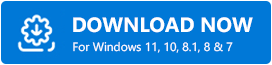
ขั้นตอนที่ 2: ถัดไปเปิดตัว Bit Driver Updater บนพีซีของคุณแล้วคลิกตัวเลือกสแกนจากบานหน้าต่างเมนูด้านซ้าย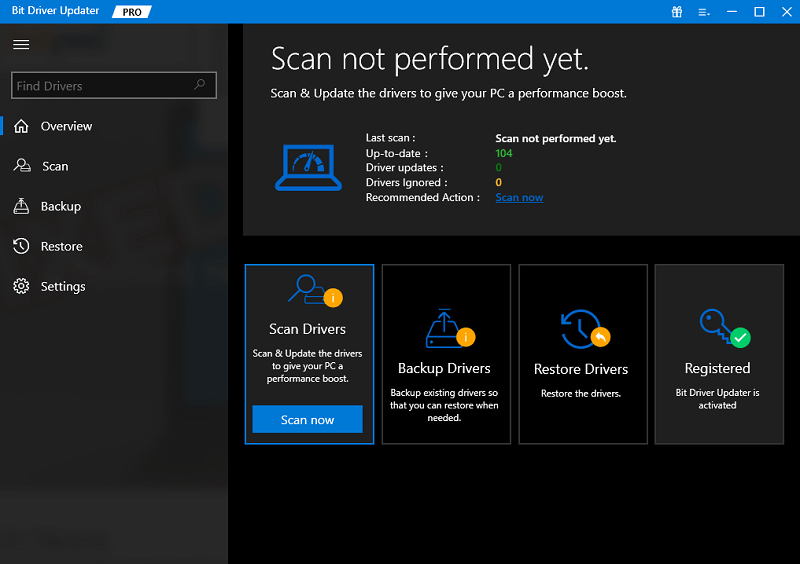
ขั้นตอนที่ 3: รอให้การสแกนเสร็จสิ้นจากนั้นค้นหาและคลิกที่ปุ่มอัปเดตทันทีที่อยู่ถัดจากไดรเวอร์ที่คุณต้องการอัปเดต
ขั้นตอนที่ 4: และหากคุณใช้เวอร์ชันโปร คุณสามารถติดตั้งไดรเวอร์พีซีทั้งหมดได้ในคลิกเดียวโดยคลิกที่ปุ่ม อัปเดตทั้งหมด 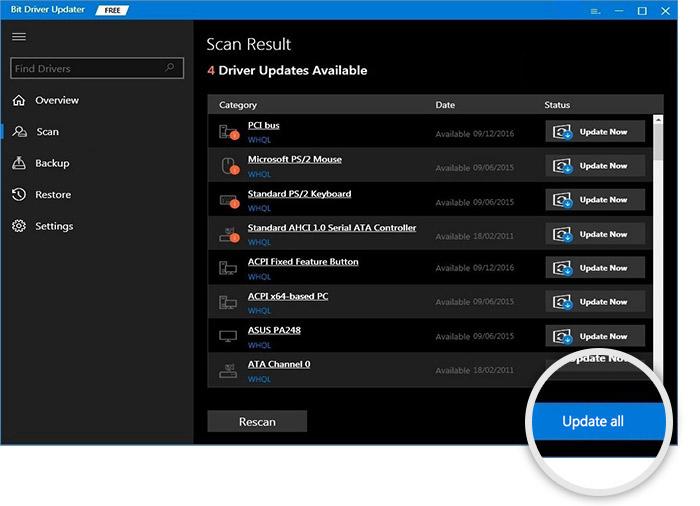
เมื่อทุกอย่างเสร็จสิ้น ให้รีสตาร์ทอุปกรณ์ของคุณเพื่อใช้ไดรเวอร์ใหม่ นั่นคือทั้งหมด! ดูว่าการติดตั้งการอัปเดตไดรเวอร์ล่าสุดบนพีซี Windows ผ่านทาง Bit Driver Updater นั้นง่ายและรวดเร็วเพียงใด หลังจากติดตั้งไดรเวอร์ล่าสุด ให้ตรวจสอบเพื่อดูว่า XDefiant Stuck ในการเริ่มต้นได้รับการแก้ไขหรือไม่ ถ้าไม่เช่นนั้นให้ไปยังวิธีแก้ไขปัญหาอื่น
อ่านเพิ่มเติม: เธรดติดอยู่ในไดรเวอร์อุปกรณ์ Windows 10,11
โซลูชันที่ 3: ใช้ประโยชน์จาก VPN
ตามผู้ใช้บางราย การใช้เครือข่ายส่วนตัวเสมือน (VPN) เพื่อเข้าสู่ระบบจากภูมิภาคอื่นสามารถแก้ไขปัญหา XDefiant ที่ค้างอยู่ในการเริ่มต้นปัญหาได้ ซึ่งจะทำให้ Ubisoft สามารถเชื่อมต่อกับเซิร์ฟเวอร์ของเกมได้ ซึ่งจะทำให้คุณสามารถเล่นเกมได้
ความล่าช้าที่เกิดขึ้นระหว่างปฏิกิริยาของเซิร์ฟเวอร์และกิจกรรมของนักเล่นเกมนั้นเกิดจากเซิร์ฟเวอร์ที่แออัดด้วยปริมาณการรับส่งข้อมูลที่มากเกินไป ความล่าช้านี้ทำให้ผู้เล่นไม่สามารถเชื่อมต่อกับเซิร์ฟเวอร์ได้สำเร็จ ซึ่งส่งผลให้เกิดข้อความแสดงข้อผิดพลาดปรากฏขึ้น เครือข่ายส่วนตัวเสมือน (VPN) สามารถช่วยบรรเทาปัญหานี้ได้โดยการสร้างการเชื่อมต่อที่เข้ารหัสระหว่างคอมพิวเตอร์ของคุณกับอินเทอร์เน็ต ผู้ให้บริการอินเทอร์เน็ตของคุณไม่สามารถทำให้การเชื่อมต่อของคุณช้าลงได้ เนื่องจากพวกเขาไม่รู้ว่าคุณกำลังทำอะไรอยู่
ทำตามขั้นตอนเหล่านี้บนคอมพิวเตอร์ของคุณเพื่อใช้และเชื่อมต่อกับ VPN:
ขั้นตอนที่ 1: รับไฟล์ติดตั้งของแอปพลิเคชันเครือข่ายส่วนตัวเสมือน
ขั้นตอนที่ 2: ติดตั้งบริการ Virtual Private Network (VPN) โดยทำตามคำแนะนำบนหน้าจอที่ให้ไว้โดย VPN สำหรับ Windows 10
ขั้นตอนที่ 3: เชื่อมต่อกับเซิร์ฟเวอร์ที่ให้บริการ VPN และตรวจสอบเพื่อดูว่าปัญหายังคงมีอยู่หรือไม่หลังจากดำเนินการแล้ว
หากยังคงอยู่ XDefiant ค้างอยู่บนหน้าจอโหลด ให้ลองใช้วิธีสุดท้ายที่กล่าวถึงด้านล่าง
โซลูชันที่ 4: ลองเชื่อมต่ออื่น
เพื่อประสิทธิภาพสูงสุด XDefiant จำเป็นต้องมีการเชื่อมต่ออินเทอร์เน็ตที่มีความน่าเชื่อถือและรวดเร็วยิ่งขึ้น คุณสามารถรับอินเทอร์เน็ตที่เร็วขึ้นได้โดยการสลับไปใช้การเชื่อมต่ออื่น เช่น การเชื่อมต่อแบบมีสาย ซึ่งจะช่วยให้คุณเอาชนะปัญหาการค้างอยู่บนหน้าจอการเริ่มต้นได้ หลังจากที่คุณแน่ใจว่าพีซีและเราเตอร์ของคุณมีพอร์ตอีเธอร์เน็ตแล้ว ให้รีสตาร์ทเกมเพื่อดูว่าปัญหาได้รับการแก้ไขหรือไม่ ตรวจสอบให้แน่ใจว่าการเชื่อมต่อ Wi-Fi ของคุณปิดอยู่
อ่านเพิ่มเติม: วิธีแก้ไขเครื่องพิมพ์ที่ติดอยู่กับปัญหา Spooling ใน Windows 10, 11
XDefiant ติดอยู่ในการเริ่มต้น: แก้ไขแล้ว
นั่นคือทั้งหมดที่เกี่ยวกับวิธีการแก้ไข XDefiant ที่ค้างอยู่ในการเริ่มต้นพีซี Windows 10, 11 เราหวังว่าคุณจะพบว่าบทช่วยสอนการแก้ไขปัญหามีประโยชน์ โปรดแสดงความคิดเห็นด้านล่างพร้อมข้อเสนอแนะอื่น ๆ รวมถึงคำถามหรือข้อเสนอแนะเพิ่มเติมที่คุณอาจมี
สมัครรับจดหมายข่าวของเราและติดตามเราบนโซเชียลมีเดีย – Facebook, Instagram, Twitter หรือ Pinterest เพื่อให้คุณไม่พลาดการอัปเดตเทคโนโลยีใด ๆ
